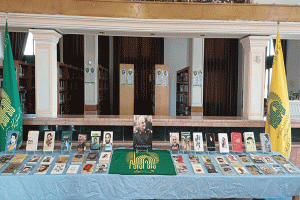مجله خبری تکنولوژی اطلاعات؛ رفع مشکلات اتصال وای فای گوشی و تبلت کاربران با مودم و سوالاتی مشابه گوشی به مودم های دیگر کانکت می شود به این مودم وصل نمی شود . گوشی کانکت نمی شود ، به مودم های دیگر وصل می شود
گوشی کانکت بود ناگهان قطع شد و دیگر کانکت نمی شود
گوشی مودم را شناسایی می کند اما در زمان نوشتن رمز پیغام خطا می دهد در حالیکه مطمئنم رمز درست است
پاسخ به این سوالات کارت های شبکه گوشی ها همگی بر روی کانال های b/g کار می کنند روی تبلت ها هنوز کانال n کارایی دارد ، اگر تبلت ندارید کانال مودم را روی b/g قرار بدید .
رمز که بسته به نوع گوشی یکی از حالت های wep/wpa/wpa2 می تواند باشد در دفترچه راهنمای گوشی و یا هنگام اتصال وای فای این رمزگذاری را به شما نشان می دهد – بهتر است دونه دونه مدل ها را عوض و روی مودم چک کنید .
کاراکترهای رمز که معمولا روی اتصال تاثیر دارند بهتر است برای اتصال رمزها عددی باشند تا کاراکترهای حروف و . گوشی ممکن است دچار ویروس شود گاهی لازم است گوشی ریست شود .
کانکت هستید اما صفحه ای باز نمی شود ، دوباره به وای فای کانکت شوید و اگر باز نشد ساعت سیستم و تاریخ آن را به روز درآورید – گوشی را خاموش روشن کنید – اگر باز هم نشد از تنظیمات پیشرفته در منو وای فای ip دستی بدهید گاهی بهتر است SSID و رمز را دستی تنظیم کنید مشاهده شده در تمامی شرایط انجام شده باز هم بدون رمز می توان وارد شد ( اینکار خطرناک است اما می توان با مخفی کردن SSID و یا استفاده از مک فیلتر ان را کنترل کرد )
آموزش روش ریست کردن مودم ای دی اس ال
در صورتی که شما بنا به دلایلی از قبیل تنظیم مجدد مودم ، برطرف کردن مشکلات احتمالی نیاز به ریست کردن تنظیمات مودم دارید می توانید با استفاده از یک سوزن دکمه ریست که داخل سوراخ ریز در پشت مودم را فشار دهید و چند ثانیه نگه دارید تا تنظیمات به تنظیمات پیشفرض کارخانه باز گردد .
آموزش تصویری کانفیگ مودم TP-Link TD-8811
پنل پشت دستگاه:
 اتصالات پشت دستگاه به شرح زیر است: ۱- اتصالات پشت دستگاه به شرح زیر است: ۲- Line اتصال خط تلفن ۳- Usb محل اتصال کابل یو اس بی ۴- Lan اتصال کابل شبکه ۵- Reset ریست تنظیمات
اتصالات پشت دستگاه به شرح زیر است: ۱- اتصالات پشت دستگاه به شرح زیر است: ۲- Line اتصال خط تلفن ۳- Usb محل اتصال کابل یو اس بی ۴- Lan اتصال کابل شبکه ۵- Reset ریست تنظیمات

اتصال به مودم
قبل از هر کاری از فعال بودن ADSL مطمئن شوید سپس مراحل زیر را انجام دهید: ۱٫ اتصال کابل شبکه به پورت LAN 2. اتصال خط تلفن با Splitter 3. اتصال آداپتور راهنمای تنظیم : ۱- آدرس IP پیش فرض مودم ۱۹۲٫۱۶۸٫۱٫۱ است. این مقادیر قابل تغییر است اما در این راهنما ما از مقادیر پیش فرض جهت تنظیم استفاده می کنیم.
۲- آدرس مودم را در مرورگر خود وارد کنید:
۳- یوزر نیم و پسورد که به صورت پیش فرض هر دو کلمه admin هست را وارد کرده و وارد تنظیمات شوید .نکته این یوزر نیم و پسورد همان یوزر نیم و پسورد مخابرات یا آِ اس پی نیست

۴- بعد از وارد شدن روی گزینه Quick Setup کلیک کنید.

۵- در این قسمت مقادیر VPI و VCI برای هر ISP ممکن است متفاوت باشد مقادیر متداول آن در ایران ۰ و ۳۵ برای اکثر سرویس دهنده ها و ۰ و ۵۹ برای پارس آنلاین است. روی دکمه Next کلیک کنید.

۶- گزینه PPP Over Ethernet PPPoE را انتخاب و آیتم Encapsulation Mode را روی LLC رها کرده و روی دکمه Next کلیک کنید. کانفیگ مودم به صورت bridging
۷- اگر شما Bridging را انتخاب بعدا برای اتصال به اینترنت باید در ویندوز یک کانکشن از نوع Broad band و PPPoE بسازید و در آنجا Username و Password ی را که از سرویس دهنده اینترنت گرفته اید کنید.

۸- در این صفحه اطلاعاتUsername و Password سرویس اینترنتی را که خریداری کرده اید در فیلد های PPP Username و PPP Password را وارد کنید، تیک گزینه Dial On Demand را بردارید، روی Next کلیک کنید.

۹- خلاصه تنظیمات نشان داده میشود. روی دکمه Save/Reboot کلیک کنید و حدود ۲ دقیقهl صبر کنید تا به اینترنت متصل شود. در خلال راه اندازی دستگاه را خاموش نکنید. نشانه تنظیمات صحیح شما روشن شدن چراغ اینترنت است.

تنظیمات مودم
برای تغییرات تنظیمات مودم شما می توانید وارد صفحه تنظیمات مودم شوید و تغییرات مورد نظر را اعمال نمایید و یا با ریست کردن مودم دوباره اقدام به کانفیگ مودم نمایید .شما می توانید یوزر نیم و پسورد مودم ،یوزر نیم و پسورد اینترنت ،نام و رمز وایفای ،تعداد دستگاه های مجاز به استفاده از مودم ،تغییر موج و فرکانس مودم وایرلس و وایفای و سایر تنیظمات را از طریق صفحه تنظیمات مودم انجام دهید و در صورت داشتن هر گونه سوال می توانید با شماره تماس همراه رایانه تماس گرفته و مشکل خود را با کمک مشاوران ما حل کنید .
تغییر رمز وایفای
همانطور که در موارد بالا هم عنوان شد شما برای تغییر رمز وای فای یا وایرلس و یا بای گذاشتن پسورد بر روی وایفای خود می توانید با ورود به صفحه تنظیمات مودم و تغییر گزینه wierless sherd key برای وایفای خود رمز بگذارید و یا رمز وایرلس مودم را تغییر دهید.